Vyhoďte data z jednoho počítače do druhého. Obnovujeme data ze souboru. Proces přenosu dat do směsí jednotky USB nebo s externími pevnými disky
Představte si několik situací, které každý počítač pec periodicky čelí.
Situace 1. Ty jsi koupil nový počítač A nyní chcete přenášet všechna data ze starého počítače. Jak to udělat? Pokud je v rezervě náhradní HDD dostatečnou kapacitu, musíte kopírovat všechny informace ze starého počítače k \u200b\u200bněmu, připojit se k novému a znovu spustit proces kopírování.
Tak můžete převést pouze vlastní soubory a složky, ale pokud takovým způsobem pokusit se pohybovat software nainstalován, pak nebudou fungovat - musí být znovu nainstalovány.
Situace 2. Chcete aktualizovat verzi operační systémNapříklad jít s již zastaralým systémem Windows XP v systému Windows 7 nebo 10, ale zároveň ukládat nastavení a výkon programů již nainstalovaných na počítači. Jak to udělat?
A v prvním av druhém případě bude program Eustomus ToDdo PCCTRANS přijde do záchrany, což má spoustu pozitivní zpětné vazby v síti, a kterou někdo snadno porazí, ať už se jedná o začátečník nebo pokročilý uživatel.
Podporované operační systémy
TODO PCTRANS pracuje na všech operačních systémech Windows z verze XP před, včetně systému Windows Server. Současně je možné přenos dat z počítače do počítače pouze v případě, že jste nainstalováni na obou počítačích stejná verze Windows. Data jsou přenesena z počítače s více. stará verze OS na PC s novějšíNapříklad se systémem Windows 7 na Windows 8 nebo 10. tedy nejsou možná přenosová data ze systému Windows 7 do systému Windows XP.
Přímý přenos dat mezi dvěma počítači
1. Aby bylo možné všechno zkopírovat soubory a nainstalované programy mezi oběma počítači, musí být propojeny jeden síť LAN., kabelové nebo bezdrátové. Program TODO PCTrans musí být spuštěn na obou i prostřednictvím možnosti přes síťová připojení:

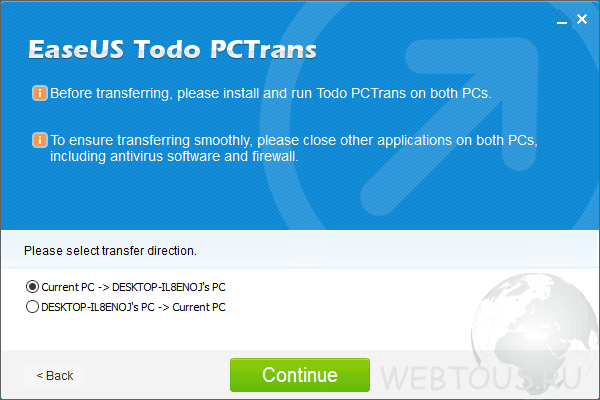
3. V dalším okně musíte vybrat, který typ dat, který chcete přesunout: Aplikace (Aplikace) nebo uživatelská data (vlastní data). Kliknutím na ikonu čtverce můžete zadat konkrétní adresář a složky:

Stisknutím tlačítka přenosu spustí proces migrace dat.
Přenos dat prostřednictvím vytvoření obrázku (zálohování)
Tato metoda je užitečná v případě, že potřebujete aktualizovat OS na jednom počítači nebo notebooku, uložení všech nastavení nebo připojení dvou počítačů do jedné sítě pro přenos dat mezi nimi (jako v prvním případě) není možné.
1. Spusťte software TODO PCTRANS v počítači a vyberte možnost "Přes obrazový soubor". V dalším okně vyberte "Vytvořit souborový soubor".
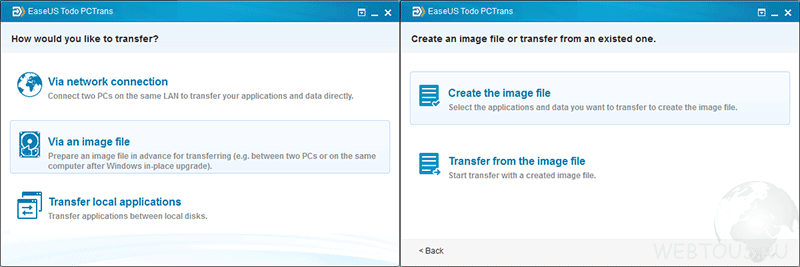
2. Zadejte požadované složky a aplikace, klepněte na tlačítko "Uložit".

3. Zkopírujte vytvořený snímek na druhém počítači, spusťte program na něm a vyberte možnost "Přes obrazový soubor" -\u003e "Převod z obrazového souboru".

4. Spusťte proces kopírování.
Rozdíl volných a Pro verzí
Rozdíl mezi volným a Pro je to v volná verze Programy lze konfigurovat pro přenos pouze dvou aplikací. Licence pro profesionální verzi je prodávána za cenu 49,95 dolarů.
Nákup nového PC - vtipné a vzrušující zážitek, to znamená, pokud nechápete, že váš nový počítač bude zpravidla dodáván se všemi vašimi oblíbenými softwarové aplikace, stejně jako obrovské množství osobních údajů, jako jsou vaše dokumenty, hudba, fotky a filmy, které jsou dokonale organizovány, jako ve vašem starém počítači.
Microsoft má hezká cOOL APP.Což provedl proces přenosu dat prostřednictvím počítačů je o něco méně intenzivní (a naštěstí, docela jednoduché) pro každého. Je hezké, že můžete také přesunout data v různých windows verze, například s Windows 8, Windows 7, Windows Vista. A dokonce i Windows XP. Aplikace se nazývá program, který je dodáván v předinstalované verzi ve všech verzích systému Windows po Vista. Pokud používáte Windows XP nebo Windows Vista, můžete si stáhnout Windows Easy Transfer z oficiálních stránek společnosti Microsoft, zde:\u003e
- Windows Easy Transfer pro XP
- Windows Easy Transfer pro Vista
Použití systému Windows Easy Přenos, můžete předat všechny soubory a složky, zprávy e-mailem a nastavení, nastavení Internetu, Nastavení programu, vlastní nastavení a všechny mediální soubory. Nicméně, nebudete moci převést svůj oblíbený softwarové produkty, jako jsou hry, antivirony nebo webové prohlížeče. Některé programy, jako je například Spearmitův pohyb mě a XP7 ze Zinstall, umožňují přesunout data i programy, i když můžete mít nějaké problémy, jako jsou problémy s kompatibilitou. Většina programů, které vyžadují odemknutí nebo aktivace produktu pomocí licenčního klíče (nebo aktivace), jako je váš antivirový, tak pravděpodobně nefunguje. Důrazně se doporučuje ručně stáhnout a přeinstalovat všechny vaše oblíbené programy od nuly, takže se můžete ujistit, že máte poslední nebo správné verze a nepřijdete problémy s kompatibilitou.
Snadný přenos systému Windows umožňuje přenášet data třemi způsoby. Existuje podrobná učebnice vysvětlující každý proces.
- Prostřednictvím datového kabelu
- Přes vnější hDD. / CD / Flash Drive
- V síti
Jak sdělit data
Prvních 10 kroků každé metody přesně se shodují. Bez ohledu na to, jakou metodu se rozhodnete použít, začněte s následujícími 10 kroky:


"Když jsou počítače připojeny, musíte vidět tuto obrazovku"
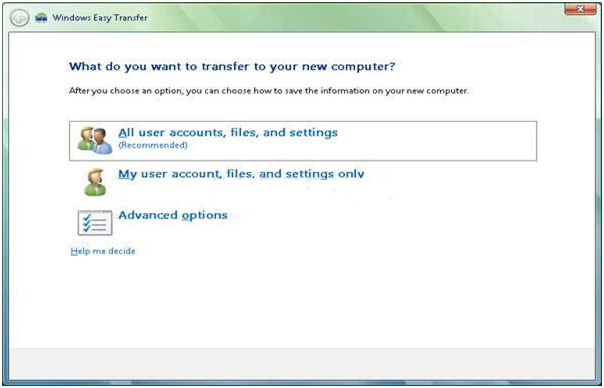
"Vyberte, co chcete sdělit"

"Vyberte si to Účet Chcete, aby byl uživatel uložen "
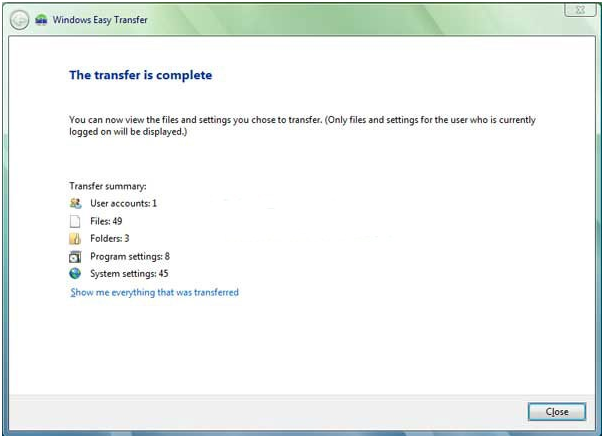
"Když je přenos dokončen, musíte zobrazit tuto obrazovku"
Přenos dat přes externí pevný disk / CD / Flash Drive
Chcete-li použít externí disk CD nebo flash disk, postupujte podle kroků od jedné do deseti výše. Vybrat

Níže uvedené kroky od 11 do 19, jak používat externí pevný disk / CD / Flash disk pro odeslání dat.
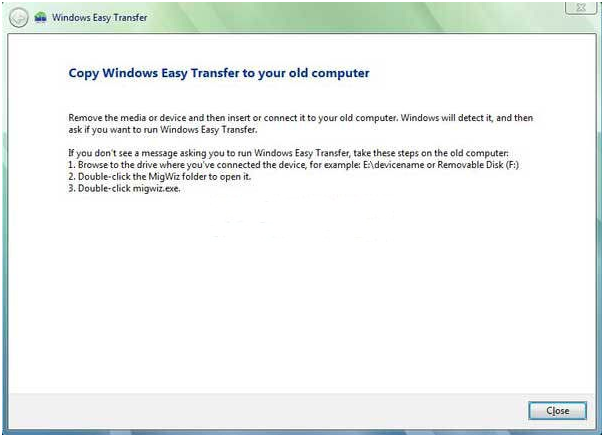
Jak přenášet síťová data
Přenos dat mezi počítači přes síť postupujte podle kroků od jedné do deseti výše. Vybrat "Ne, ukaž mi více parametrů", A musíte jít na další obrazovku:

"Vybrat" Použít CD, DVD nebo jiné vyměnitelné médium "
Níže uvedené kroky od 11 do 19, jak přenášet data mezi dvěma počítači v rámci sítě.
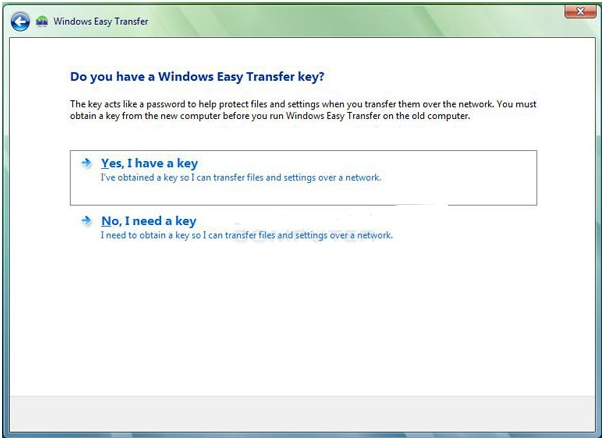

A tam máte pár jednoduchých a efektivní způsoby Převod dat z počítače do nového počítače. Může to trvat nějakou dobu, ale bude to stát, jak se dostanete pouze všechna data a můžete hrát s novým, bleskem, brilantním novým vybavením!
V posledních letech si stále více a více uživatelů kupují nové výkonné počítače a mobilní počítače. S vydáním nového klientského operačního systému společnosti Microsoft, mnoho uživatelů na něm migrovat. Tisíce licencí již byly koupeny a každý den více uživatelů přejdou do tohoto systému, ale jsou bojí ztráty dat v procesu přenosu svých osobních souborů ze starého počítače do nového počítače. Díky nové přenosové médium data systému Windows. Nemůžete se bát ztráty dat.
Umožňuje snadno přenášet soubory a parametry uložené v počítači s operačním systémem Windows XP, Windows Vista a dokonce i operačním systémem Windows 7 do nového počítače s operačním systémem Windows 7. Po dokončení operace bude uživatel poskytnut Se seznamem všech přenesených dat, programy, které budou muset být nainstalovány. Nový počítač, stejně jako odkazy na tyto programy, které lze stále stáhnout. Nástroj pro přenos systému Windows automaticky přenáší následující data:
- Pověření;
- Dokumentace;
- Hudební soubory;
- Obrazové soubory;
- E-mailové zprávy;
- Oblíbené Internetové odkazy;
- Nahrávání videa;
- Ostatní soubory.
Primární akce s prostředky pro přenos dat systému Windows
Spuštění nástrojů přenosu dat
Chcete-li otevřít nástroj pro přenos systému Windows ", musíte provést následující:
- Klikněte na tlačítko "Start" Otevřete nabídku "Všechny programy", Otevřete složku "Standard" a ze seznamu standardní software Vybrat "Začínáme". V zobrazeném dialogu vyberte položku Objekt "Přenos souborů a parametrů z jiného počítače" a klikněte na tlačítko "Otevřete nástroj pro přenos systému Windows";
- Klikněte na tlačítko "Start" Otevřete nabídku "Všechny programy", Otevřete složku "Standard", přejděte do složky "Servis" a ze seznamu vyberte "Nástroj pro přenos systému Windows";
- Klikněte na tlačítko "Start" Otevření nabídky v poli Vyhledávání nebo zadejte migwiz.exe. A otevřete aplikaci v nalezených výsledcích.
První screenshot zobrazí počáteční dialog do nástroje pro přenos dat systému Windows, kde potřebujete, zobrazí se informace o prohlížení, stačí kliknout na tlačítko "Dále":
Výběr způsobu přenosu dat
Po kliknutí na tlačítko "Dále" Zobrazí se dialog, ve kterém musíte vybrat metodu přenosu souborů a parametrů do nového počítače. Nástroj pro přenos dat Operační místnost systému Windows Systém Windows 7 umožňuje přenášet data ze starých počítačů do nového kabelu přenosu dat, lokální síť nebo externí pevný disk a USB flash paměťová zařízení.
Kabel přenosu dat
V tomto případě budete potřebovat kabel nástrojů pro přenos dat a USB port na obou počítačích.
Kabel přenosu dat je speciálně navržený USB kabel připojující dva počítače a práci "Prostředky přenosu dat systému Windows" Přenos dat mezi počítači. To je jedna z nejjednodušších způsobů, jak přenášet soubory a parametry do nového počítače použitého dříve v provozu systémy Windows. XP a Windows Vista. Připojte kabel pouze po spuštění nástroje pro přenos dat systému Windows na nový počítač a vzhled příslušných pokynů. Před připojením kabelu ke starému počítači nastavte prostředky přenos systému Windows. A pokračovat v procesu přenosu.
Chcete-li nainstalovat, musíte jít na následující odkazy:
Síť
V tomto případě budete potřebovat lokální síť, do které jsou připojeny oba počítače.
Měli byste se ujistit, že oba počítače jsou připojeny ke stejné síti. V novém počítači (ke kterému chcete přenášet soubory a parametry) Spusťte nástroj pro přenos systému Windows a postupujte podle pokynů. Prostředky přenosu dat Windows se používá jako heslo pro ochranu souborů a parametrů při jejich přenosu přes síť.
USB flash paměťové zařízení nebo externí pevný disk
Pro tuto metodu bude stačit pouze na to, aby měl USB flash paměťové zařízení (na každém počítači musí být port USB) nebo externí pevný disk kompatibilní s oběma počítači.
Spusťte nástroj pro přenos dat systému Windows v novém počítači (ke kterému jsou přeneseny soubory a nastavení). Během procesu přenosu znamená přenos systému Windows odhaduje požadovaný prostor na disku pro vysílání vybraných objektů. Při použití paměťového zařízení USB Flash jednoduchý způsob je použití jedné jednotky s dostatečnou kapacitou pro celý přenos. Pokud je kapacita paměti USB zařízení flash nedostatečná pro přenos všech objektů najednou, můžete zkopírovat maximální možný počet souborů na něj, přenést je do nového počítače, pak připojit jednotku do starého počítače a opakujte proces .
Dialog pro výběr prostředků pro přenos souborů a parametrů do nového počítače "Nástroje pro přenos Windowsu" lze vidět na následujícím screenshotu:
Po výběru metody přenosu na každém z počítačů musíte vybrat, který počítač se používá. Ty. Ve starém počítači musíte vybrat "Toto je můj zdrojový počítač"a v počítači, kde potřebujete převést své údaje vybrat "To je můj nový počítač". Tento dialog lze vidět na následujícím screenshotu:
V dalším kroku "Nástroj pro přenos systému Windows"který je spuštěn v novém počítači, poskytuje požadavku uživateli, zda instalace aplikace pro přenos dat na starém počítači. V tomto dialogu můžete vybrat jednu ze tří možností: "To již bylo nainstalováno na starém počítači" nebo "Starý počítač pracuje pod windows Control. 7 ". stanoví to "Nástroj pro přenos systému Windows" Již integrován do výchozího operačního systému. Tento dialog lze vidět na následujícím screenshotu:
V případě, že zvolíte možnost "Musíte ho nainstalovat" V předchozím kroku průvodce, aplikace navrhuje vybrat způsob, jak nainstalovat nástroj pro přenos dat systému Windows na starém počítači. Dva možnosti jsou k dispozici - instalace z externího pevného disku nebo generála síťová složka Nebo instalace pomocí jednotky USB flash, která je přítomna v distribuci aplikací. Toto dialogové okno se zobrazí na obrázku Screenshot:
"Nástroj pro přenos systému Windows" na starý počítač Pro přenos dat pomocí jednotky USB nebo externího disku se zobrazí následující dialog, který nabízí uživateli připojit externí pevný disk nebo flash disk s uloženým souborem přenosu souborů. Stisknutím tlačítka "Ano"Budete muset vybrat uložené soubory na externí jednotce pokračovat v jednání. V případě kliknutí na tlačítko "Ne" Nástroj pro přenos dat nabídne uživateli okamžitě uložit data tak, aby pokračovala.
Přenos dat pomocí kabelu přenosu dat
Po instalaci "Nástroj pro přenos systému Windows" Ve starém počítači pro přenos dat pomocí kabelu přenosu dat musíte otevřít nástroj pro přenos dat na starém počítači a kliknout na tlačítko. "Dále" Tento dialog:
V případě, že kabel není připojen nebo jiné problémy s připojením, nástroj pro přenos dat zobrazí varování, které popisuje možný problém a bude vyzván k opakování připojení.

Pokud nejsou při připojení detekovány žádné problémy, prostředky pro přenos dat přepne do procesu přenosu, který bude považován za mírně nižší.
Přenos dat pomocí sítě
Po instalaci "Nástroj pro přenos systému Windows" Ve starém počítači pro přenos dat pomocí kabelové OR. bezdrátová síť Musíte otevřít nástroj pro přenos dat na starý počítač a kliknout na tlačítko. "Dále" Tento dialog:
Poté, že ve starém počítači bude uživatel generován speciálním klíčem, který umožňuje připojení počítačů připojených k síti pro přenos dat.
Výsledný klíč by měl být zaveden v dialogu "Zadejte nástroj pro přenos systému Windows Přenos" Na novém počítači, jak je zobrazeno na snímku obrazovky:

V případě, že při připojování problémů neexistuje žádný problém, prostředky pro přenos dat spustí aktualizovat data na obou počítačích.
Po dokončení procesu aktualizace provede přenosové prostředky za kontrolu dostupnosti přenosu dat. Tento krok je obvykle dokončen méně než minutu.
Po dokončení ověření kompatibility začnou soubory a data. Ve starém počítači se tento dialog zobrazí, dokud se nezobrazí konec přenosu souborů a parametrů. Za přenosem dat můžete sledovat počítač, na kterém jsou data přenesena.
V případě, že na novém počítači zrušte proces přenosu, zobrazí se dialogové okno přenosu ve starém počítači, jak je uvedeno níže:
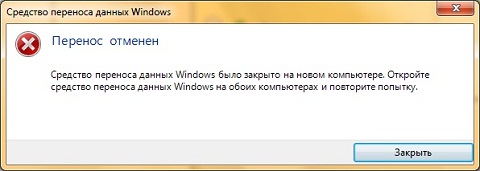
Proces přenosu dat do směsí jednotky USB nebo s externími pevnými disky
V případě přenosu souborů a dat pomocí externího pevné disky Nebo USB disky Můžete vybrat soubory, které mají být přeneseny do nového počítače. Data můžete přenášet z místních i doménových účtů. Před vyzváni uživatelem zvolit prvky pro přenos, "Nástroj pro přenos systému Windows" První skenování účty pro informace o datech umístěných ve starém počítači.
Poté, co program zkontroluje možnost přenosu, bude uživatel vyzván k převodu všech dat ze starého počítače do nového. Pokud uživatel souhlasí s převodem všech svých dat, stačí kliknout na tlačítko "Dále".
V případě, že není třeba kopírovat absolutně všechna data do nového počítače, můžete samostatně vybrat data, která chce přenášet. Chcete-li to provést, musíte zadat účet, který chcete upravit, klikněte na tlačítko. "Naladit" Pro výběr výběru přenosných prvků, které lze vidět na následujícím screenshot:
Pokud potřebujete vybrat další položky, můžete kliknout na tlačítko "Dodatečně" A v dialogu "Změna volby" Můžete zvolit další data, která mají být přenesena.
Po stisknutí tlačítka "Dále" V dialogu "Vybrat úvod dat z tohoto počítače" bude uživatel vyzváni k zadání hesla pro ochranu souboru, který bude vytvořen pro přenos dat. Toto heslo bude muset zadat a na nový počítač. Heslo je třeba zadat do pole "Heslo", stejně jako potvrzení v poli "Potvrzení hesla"a klepněte na tlačítko "Uložit".
V dialogu, který se zobrazí "Uložit jako" Měli byste vybrat složku, do které musí být soubor uložen. Pokud chcete soubor uložit do nové složky, pak jej lze vytvořit přímo z tohoto dialogu pomocí kontextová nabídka nebo tlačítko "Nová složka" Na akčním panelu.
Po dokončení procesu ukládání v blízkosti účtu, ze kterého byly soubory uloženy, zobrazí se zelené zaškrtnutí, viz následující snímek obrazovky. Poté musíte kliknout na tlačítko "Dále".
Toto je poslední dialog, který lze vidět ve starém počítači a který označuje, že všechny prvky, které uživatel chtěli přenášet do nového počítače, byly úspěšně uloženy do souboru. Nyní musíte kliknout na tlačítko. "Dále".
Klikněte na tlačítko "Zavřít" A jít do nového počítače.
V novém počítači, v dialogu ", zda znamená přenos dat Windows Saving. Po kliknutí na tlačítko soubory ze starého počítače na externí pevný disk nebo USB flash paměťové zařízení " "Ano" Musíte najít složku, do které byl soubor přenosu dat uložen ze starého počítače a klikněte na tlačítko. "Otevřeno".
Uživatel musí zadat heslo, které bylo zavedeno dříve ve starém počítači.
Po zadání hesla nástroj pro přenos analyzuje data a otevře soubor přenosu dat.
V případě, že ve starém počítači byl nainstalován 64bitový operační systém a na novém 32bitovém a naopak, prostředky přenosu dat zobrazí varování o nemožnosti přenosu stínu k počítači s jinou platformou.
Pokud jsou platformy starého a nového počítače stejné, zobrazí se všechny soubory, které byly uloženy na starém počítači. Opět si můžete vybrat data, která budou zkopírována do nového počítače.
Po stisknutí tlačítka "Hýbat se"Nástroj pro přenos dat spustí kopírování souborů do nového počítače.
Na konci přenosu souborů můžete zobrazit přenesené položky nebo seznam programů, které lze nainstalovat v tomto počítači. Chcete-li zobrazit tyto informace, klikněte na jednu z tlačítek, které lze vidět na snímku obrazovky:
V dialogu, který se zobrazí "Prostředky přenosu dat systému Windows" Před uživatelem se zobrazí informace. Musíte počkat nějaký čas, zatímco program může stáhnout přehled.
Na kartě "Zpráva o převodu" Uživatel bude poskytován informace o účtech, ze kterých byly vybrané prvky přeneseny. Podrobné informace o přenesených prvcích lze vidět kliknutím na tlačítko. "Více".
Na kartě "Zpráva o programu" Seznam všech programů, které byly nainstalovány ve starém počítači a naučte se, zda jsou nainstalovány na novém.
Závěr
Tento článek projednal "Windows Transfer Tool" - aktualizovaná aplikace, která usnadňuje přenášení souborů a parametrů uložených v počítači s operačním systémem Windows XP, Windows Vista a dokonce i operačním systémem Windows 7 do nového počítače s operačním systémem Windows 7 \\ t Systém. Popisuje všechny tři transferové metody - pomocí kabelu přenosu dat, lokální sítí nebo externího pevného disku a USB flash paměťových zařízení.
Ahoj kamarádi! Všechna témata, která se týkají osobních údajů, souborů a nastavení, jsou vždy velmi důležité. Stejně jako způsoby, jak je zachránit, převod a obnovení jsou relevantní. Proto dnes chci napsat o tom, jak přenášet nastavení, účty, nastavení programu a soubory z jednoho počítače do jiného spuštění operačního systému Windows, v tomto článku se podíváme na příklad v systému Windows 7.
Pro přenos dat použijeme standardní nástroj. V operačních systémech Windows Vista a Windows 7 je tento nástroj již vestavěný a pro Windows XP jej lze stáhnout z Microsoft. http://www.microsoft.com/ru-ru/download/details.aspx?id\u003d7349..
Jak přenášet data do jiného počítače?
Začněme.
Spustíme nástroj, pro to jdeme na "start", "Všechny programy""Standard", "služba" a spuštění.
 Nástroj začne a dále hlavní strana Můžete si přečíst, že může přenášet. Chcete-li pokračovat, klikněte na tlačítko Další ".
Nástroj začne a dále hlavní strana Můžete si přečíst, že může přenášet. Chcete-li pokračovat, klikněte na tlačítko Další ".
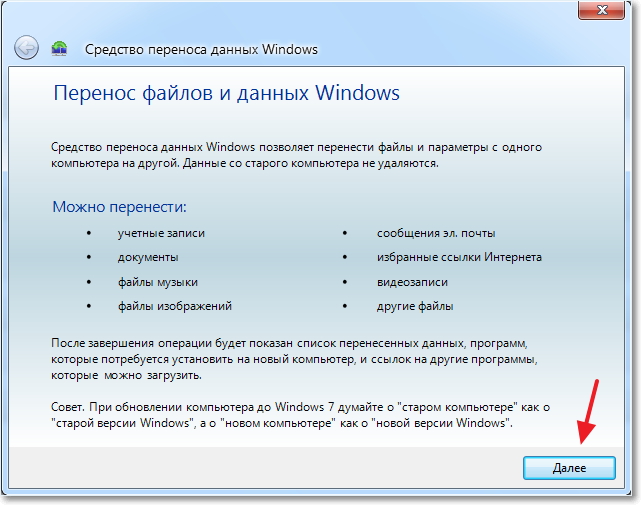
Nyní musíme vybrat, jakým způsobem budeme mít data v novém počítači. Metoda je tři:
- Pomocí kabelu přenosu dat. Upřímně, nechápal jsem, jaký kabel to je řeč. Zdá se, že ne o síti, protože další položka je přenášet data pomocí sítě. Pokud vím přes USB, nelze připojit dva počítače. Dobře, nechmeš takhle a jít dál.
- Druhým způsobem. To je přenos dat pomocí sítě. Pokud máte oba počítače připojené k síti, můžete tuto metodu vyzkoušet.
- Například, budeme používat třetí cestu. Zdá se mi nejjednodušší a dostupný všem. Skládá se na uložení souborů a nastavení do jednoho archivu, se schopností obnovit data z tohoto archivu na nový počítač.
Proto si vybrat “Externí disk nebo USB zařízení Flash paměť ".

Pak musíme vybrat, který počítač jste spustili melózový průvodce. Chcete-li vytvořit soubor všech nastavení a souborů, musíte si vybrat "Toto je můj zdrojový počítač". Budeme vybrat první možnost, kdy budeme obnovit data v novém počítači.
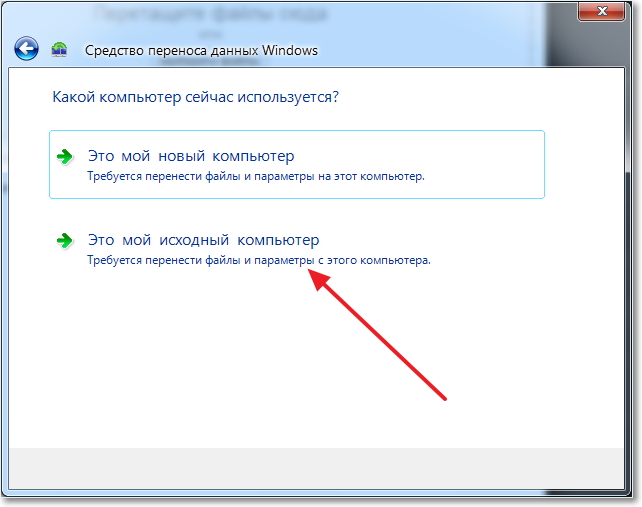
Nyní musíte počkat, až program zkontrolovat možnost přenosu.
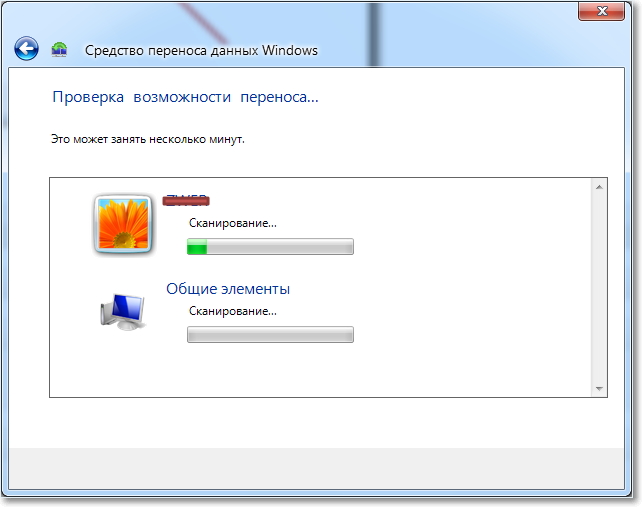
Po kontrole budeme s největší pravděpodobností schopni převést data obecného a konkrétního účtu. Některé položky (kliknutím na tlačítko Nastavení ") můžete zrušit, že nechcete přenášet, například video nebo hudbu, mají hodně. Zaškrtněte políčko z nepotřebných položek a klikněte na tlačítko Další ". Podívejte se, že přenosový soubor nebyl příliš velký.
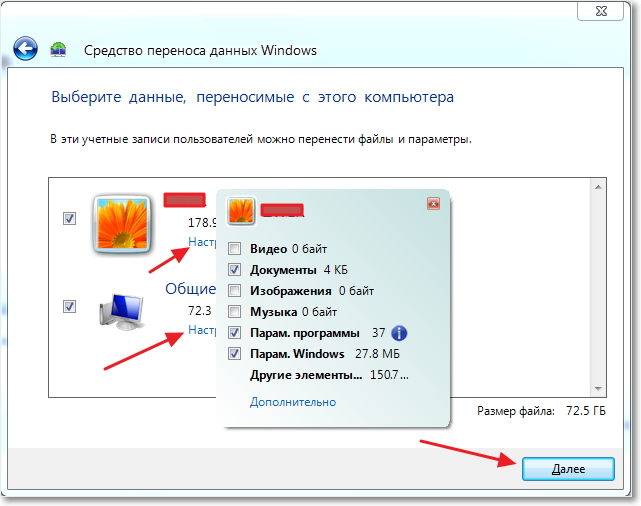
Pokud chcete chránit soubor obnovení dat, zadejte heslo, pokud ne, stačí kliknout na "Uložit".
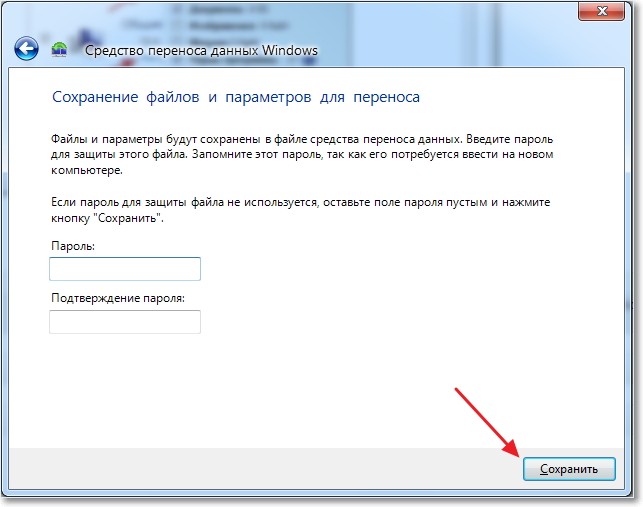
Nyní prostě musíme určit místo, kde uložíme soubor s kopií dat. Pokud je obnovena na jiném počítači, uložte jej na USB Flash Drive nebo externí pevný disk. A pokud chcete, a pak jej obnovit na stejném počítači, můžete jej uložit na pevný disk.
Stačí ušetřit do sekce, kde je nainstalován operační systém, s největší pravděpodobností je to místní jednotka C. Protože když je okna obnovena, bude tato část formátována. Uložte jej na místním disku D nebo E. V každém případě může být tento soubor kopírován a přenos, kde je to nutné.
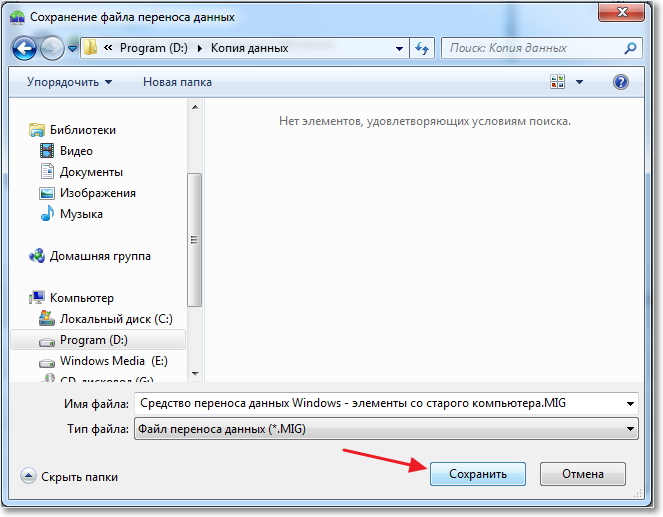
Musíte počkat, až bude soubor uložen. Po uložení souboru můžete zahájit obnovení dat v novém počítači. Nebo po přeinstalaci operačního systému.
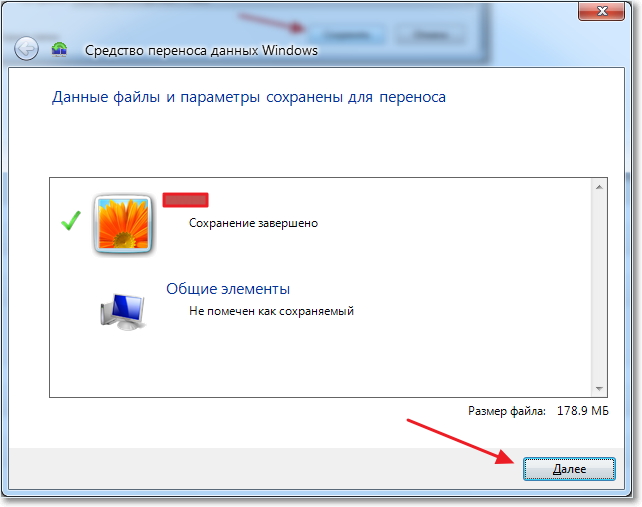
Obnovujeme data ze souboru
Poté, co byl soubor uložen a přesunuta potřebou, musíme z ní obnovit data. Není tu nic složitého, začít znovu. Klikněte na tlačítko Další ".

Zvolte třetí možnost.

Vybrat.

Klikněte na "Ano."

Vyberte soubor, který jsme zachovali. Klikněte na "Otevřít".

Můžeme upravit přenosové prvky a kliknout na "Transfer".

To je vše, nyní naše soubory a nastavení jsou přeneseny do nového počítače.
Kdy a kde používat přenos dat?
Možná to bylo nutné psát na začátku článku. Chtěl jsem říct pár slov, o tom, kdy může být užitečný přenos dat. V článku jsem napsal, že přenášet data do nového počítače. A to je pravděpodobně nejčastější volba při nákupu nového počítače, můžete přenášet všechna data v několika kliknutí a je to velmi pohodlné.
Ale nejen nákup nového počítače může způsobit přenos dat. Tento klip lze použít například při výměně pevného disku, nebo když je operační systém obrácen. Hodně štěstí přátelé!









